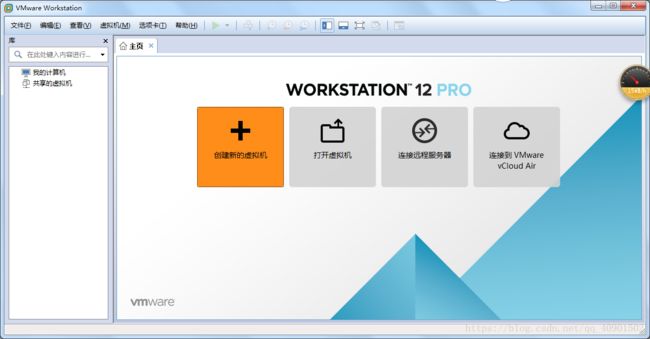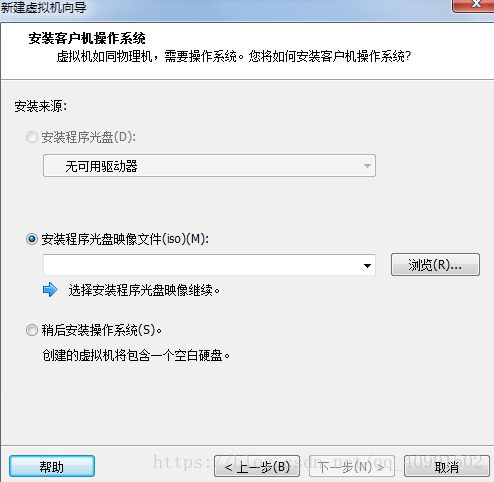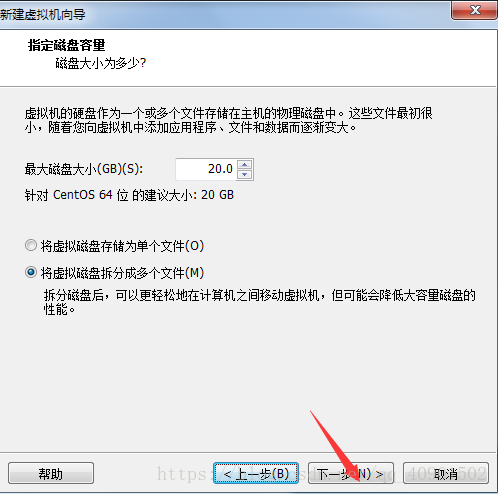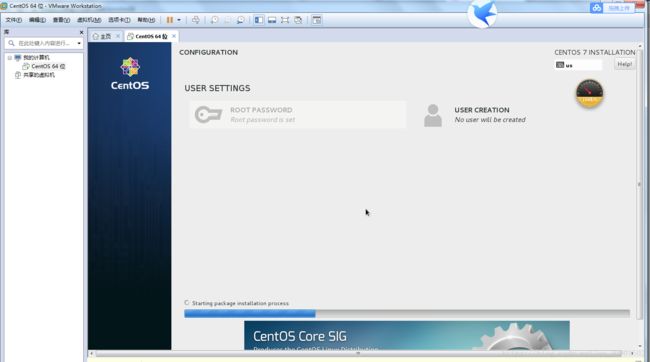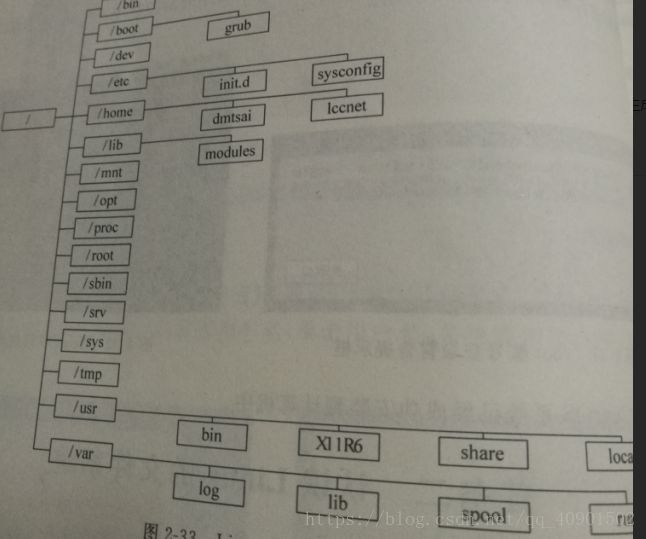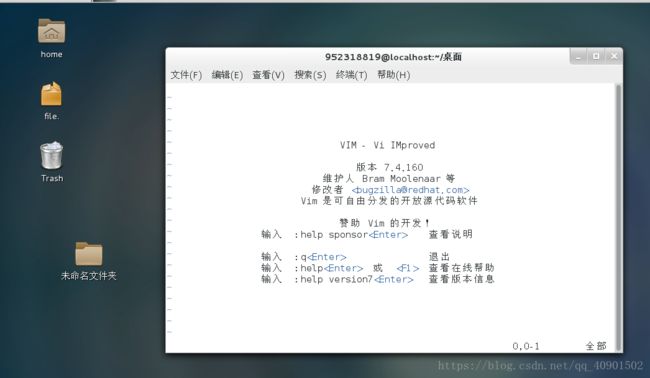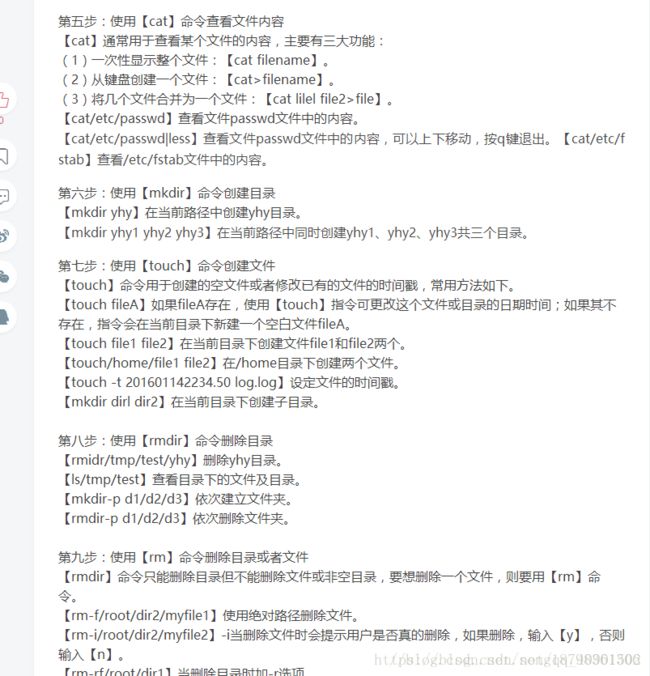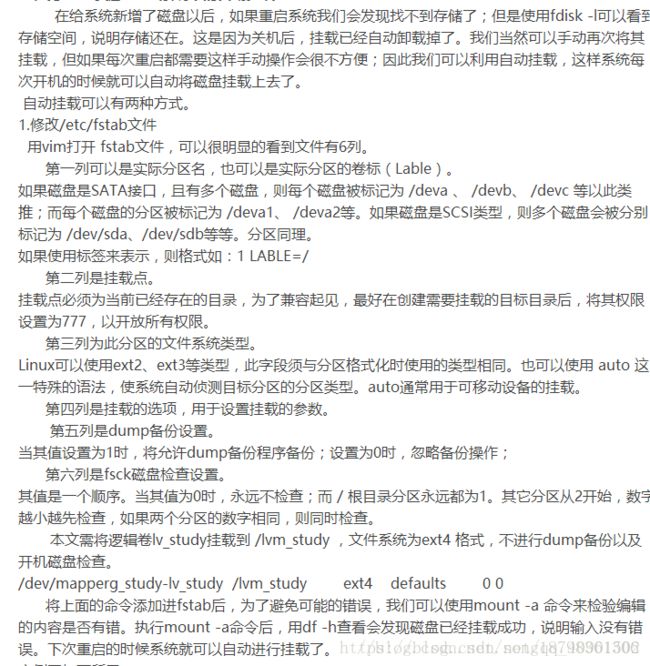管理与维护Linux系统
任务一 安装配置初始CentOS 7系统
第一步:打开VMware虚拟机,点击创建新的虚拟机
第二步:默认下一步,直到出现
第三步:选择linux映像文件所在目录,点击下一步
第四步:全名随便输,输入用户名密码点击下一步。
第五步:选择虚拟机安装路径,下一步:
第六步:为虚拟机分配空间:
第七步:点击完成,那么linux系统已经安装在虚拟机上了。如图
任务二 认识Linux的文件系统
子任务一 熟悉Linux系统中的目录结构
第1步:理解Linux系统的目录结构树
Linux系统的目录结构采用的是树形结构,最上层是根目录,其他的所有目录都是有根目录而生成
第2步:对比理解Linux文档系统结构
Linux下的文件系统为树形结构,入口为/ 树形结构下的文件目录:无论哪个版本的Linux系统,都有这些目录,这些目录应该是标准的。各个Linux发行版本会存在一些小小的差异,但总体来说,还是大体差不多。有一块硬盘,分成了4个分区,分别是/;/boot;/usr和windows下的fat对于/和/boot或者/和/usr,它们是从属关系;对于/boot和/usr,它们是并列关系。如果我把windows下的fat分区挂载到/mnt/winc下那么对于/mnt/winc和/usr或/mnt/winc和/boot来说,它们是从属于目录树上没有任何关系的两个分支。因为linux是一个多用户系统,制定一个固定的目录规划有助于对系统文件和不同的用户文件进行。
第3步:列出Linux下一些常用目录功能。
/,根目录
/bin,存放必要的命令
/boot,存放内核以及启动
/dev,存放设备文件
/etc,存放系统配置文件
/home,普通用户的宿主目录,用户数据存放在其主目录中(推荐一个分区)
/lib,存放必要运行库
/mnt,存放临时的映射文件系统,通常用来挂载
/proc,存放存储进程和系统信息
/root,超级用户的主目录(推荐一个分区)
/sbin,存放系统管理程序
/tmp,存放临时文件
/usr,存放应用程序,命令程序文件,程序库,手册和其他文档(推荐一个分区)
/var,在正常操作中被改变的文件
子任务二 了解Linux系统中的路径规则
1、 绝对路径:从上到下,由/开始如:/usr/local/mysql
2、 相对路径:是对于在现有位置而言。如首先用户命令【cd /home】,然后使用【cd test】,在第二步时,等价于绝对路径的【cd /home/test】,【cd test】就是相对路径。
子任务三 掌握Linux系统中的基本命令
【pwd】【cd】【ls】【more】【less】【cat】【mkdir】【touch】【rmdir】【rm】【cp】【mv】【df】【free】开关机及常用命令。
如:重启命令:
【reboot】重启系统。
【shutdown-r now】立刻重启(root用户使用)。
【shutdown-r 10】过十分钟自动重启。
【shutdown-r 20:35】在时间为20:35时重启。
关机命令:
【halt】立刻关机。
【poweroff】立刻关机。
【shutdown-h now】立刻关机(root用户使用)。
【shutdown-h 10】十分钟后自动关机
以下是基本命令的具体操作:
使用【pwd】命令打印出当前所在目录
使用【cd】命令进入文件的目录

使用【ls】命令显示文件信息
【is】命令是列表的命令,在【is】命令后加上-1就是以长列表的形式显示出来,内容较【is】更详细。
【is -1】或【is 11】显示当前文件夹内文件的详细信息。
【is -a】显示文件夹内隐藏文件。
【is ~】显示用户宿主的文件信息。
使用【more】或【less】命令分屏显示文件与目录
【more】以一页一页的形式显示文件;按Space键向后翻页;按b键向前翻页。
【less】命令作用与【more】相似,都可以用来游览文字档案内容,不同的是【less】命令允许使用者往回卷动的方式查看文件,游览速度较vi文本编辑器快;【j】以行为单位向下;【k】以行为单位向上
同时,在使用【less】命令查看文件时,可以输入vi命令进行文本编译
使用【cat】命令查看文件内容
【cat】命令是linux下的一个文本输出命令,通常是用于查看某个文件的内容。【cat】功能有三大类
(1)一次性显示整个文件:【cat filename】
(2)从键盘创建一个文件:【cat>filename】,只能创建新文件,不能编辑已有文件。
(3)将几个文件合并为一个文件【cat file1 file2>file】。
【cat/etc/passwd】查看文件passwd文件中的内容。
【cat/etc/passwd |less】查看文件passwd文件中的内容,可以上下移动,按q键退出。
【cat/etc/fstab】查看/etc/fstab文件的内容。
使用【mkdir】命令创建文件目录
【mkdir yhy】在当前路径中创建yhy目录。
【mkdir yhy1 yhy2 yhy3】在当前路径中创建yhy1 yhy2 yhy3目录。
使用【touch】命令创建文件
【touch】命令用于创建空文件或者已有文件的时间戳,最常用的方法如下。
【touch】如果fileA存在,使用【touch】命令课更改这个文件或目录的日期时间,包括存取时间和更改时间:如果fileA不存在,【touch】指令会在当前目录下新建一个空白文件fileA。
【touch/home/file1 file2】在/home目录下创建文件file1 file2两个文件。
【touch -t 201601142234.50 log,log】设定文件的时间戳为201601142234.50。
【mkdir dir1 dir2】在当前目录下创建这两个文件
【rm-i/root/dir2/myfile2】-i当删除文件时会提示用户是否真的删除,如果删除,输入【y】,否则输入【n】。
【rm-rf/root/dir1】当删除目录时加-r选项。
【rm-rf/root/dir2】删除dir2子目录,包括里面的文件。
第十步:使用【cp】命令复制文件
【cp】命令用于复制文件或目录。
【cp/etc/grub.conf./】将/etc/grub.conf文件复制到当前目录中。【cp/etc/passwd/root/passwd.bak】复制文件,并重命名。
【cp/root/*.mp3/soft/ab】复制扩展名为mp3的所有文件到/soft/ab目录中。
【cp-r-f/root/soft/ab】复制一个目录到另一个目录,同时删除前面已经存在的目录。
【cp file1 file2 dir1】将file1和 file2复制到dir1中。
第十一步:使用【mv】命令移动或重命名文件/目录
【mv】用来移动文件或将文件改名。
【mv1.txt2.txt3.txt test3】移动文件。
【mv-t/opt/soft/test/test4/1.txt2.txt3.txt】移动文件。
【mv file1 file2 dir2】将文件从当前目录移动至dir2。
【mv/dir2/file1/dir2/myfile1】将文件改名为myfile1。
【mv/root/abc.jpg/etc/kk】将文件移动到/etc文件夹下。
【mv at.doc abc.doc】将文件at.doc改名为abc.doc。
【mv kk.zip.kk.zip】将文件隐藏。
【mv .kk.zip kk.zip】将文件除去隐藏。
【mb-i1.txt 2.txt】将文件改名,如果文件已存在,则询问是否覆盖。
第十二步:重启与关机
【reboot】重启系统。
【shutdown-r now】立刻重启(root用户使用)。
【shutdown-r 10】过十分钟自动重启。
【shutdown-r 20:35】在时间为20:35时重启。
关机命令
【halt】立刻关机。
【poweroff】立刻关机。
【shutdown-h now】立刻关机(root用户使用)。
【shutdown-h 10】十分钟后自动关机。
第十三步:查看系统相关状态
(1)【df】命令显示磁盘占用空间。
(2)【free】命令用于显示系统内存的使用情况信息。
(3)【cat/proc/meminfo】命令查看内存使用的详细信息。
(4)【cat/procuinfo】命令查看CPU信息。
第十四步:熟悉以下常用命令及功能
(1)【ls-al/root>file1】将用户root的家目录的所有目录列表保存至文件file1中。
(2)【ls-al/bin|grep in>file2】将文件名中包含in字符的文件名保存至文件file2中。
(3)【cat file1 file2】同时显示文件的内容。
(4)【cat file1 file2>file3】将文件1、2中的内容合并成新文件3。
(5)【head file3】显示文件file3的前十行内容。
(6)【head 15 file3】显示文件的前十五行内容。
(7)【tail 3 file3】显示文件的后三行内容。
(8)【wc-lw file1】统计文件中的行数、字数。
(9)【grep-c root file1】统计文件中包含root的行数。
(10)【find.-name“file*”】查找文件名中包含了file的文件。
(11)【ls-1|grep-c“file”】查找当前目录中是否有文件名包含file的文件。
(12)【find/bin-size-1000c>myresult】查找是否有1000字节以下的文件,并将查找结果保存。
(13)【find/bin-size100-print】查找是否有100块以上的文件。
(14)【find/-user test】查找是否有用户test创建的文件。
(15)【cp/config*/bak】将所有文件名中包含了字符config的文件复制到目录/bak中。
(16)【cut-d:-fl/etc/passwd】提取用户名,统计个数,并将结果保存至文件中。
(17)【ls/bin-al|wc-l】统计/bin目录下的文件目录项数。
(18)【ls-al|per-pi-e's/rootaz/g'】将用户当前目录下的文件目录显示列表中的所有root替换成wqaz,并显示替换结果。
Liunx采用树形的文件管理系统,也就是在Linux系统中,可以说已经没有分区的概念了。分区在Linux和其他设备一样都只是一个文件。要使用一个分区必须把它加载到文件系统中。Linux中树形的文件结构,最顶层是/ 目录。在安装系统时,必须选择把一个主分区挂载在/ 目录下,因为系统需要安装在/挂载的主分区下。否则系统会提示。所以挂载就是把目录和分区连接起来,Linux的文件系统是树形的,安装的系统必须是在/ 目录下,因为/目录下挂载了一个主分区。/目录是树形的根,其他所有目录都是他的子节点。 我们安装系统的时候已经把分区1挂载到 / 目录下了, 而这个时候没有挂载其他任何分区,所以/ 目录下的所有其他目录都在这个分区下,也就是说,在任何目录下读写操作实际都是操作的这个1号分区。如果我们想使用其他分区,就必须把这个分区挂载到一个目录下,这个目录可以是已经存在的目录。
第二步:使用挂载命令的参数
命令格式:mount [-t vfstype] [-o options] device dir
其中:
-t vfstype 指定文件系统的类型,通常不必指定。mount 会自动选择正确的类型。常用类型有:
Linux最早使用的文件系统:minix
Linux目前常用的文件系统:ext4、ext3、ext2
光盘或光盘镜像:iso9660
DOS fat16文件系统:msdos
Windows 9x fat32文件系统:vfat
Windows NT ntfs文件系统:ntfs
Mount Windows文件网络共享:smbfs
UNIX(LINUX) 文件网络共享:nfs
自动检测文件常用:auto
OS/2文件系统常用:hpfs
第三步:使用挂载命令选项
-o,指定挂载文件系统时的选项
ro :采用只读方式挂接设备
rw :采用读写方式挂接设备
user:可以让一般用户挂载设备
nouser:使用一般用户无法挂载.
使用实例:
Windows 7系统挂载在hdal分区上,同时还挂载光盘和U盘。
【mkdir/mnt/winc】建立挂载点/mnt/winc。
【mount-t ntfs/deval /mnt/winc】挂载Windows 7的hdal分区
【mkdir/mnt/usb】建立挂载点/mnt/usb。
【mount-t vft /dev/sdal/mnt/sub】挂载U盘。
【mkdir/mntrom】建立挂载点/mntrom。
【mount-t iso9660/devrom/mntrom】挂载光盘。
子任务五 掌握Linux系统中的自动挂载